아이폰에서 메시지에 한자를 추가하거나 한자로 메시지를 보내야 하는 상황이신가요? 가장 쉽고 빠른 아이폰 한자 입력 두 가지 방법을 안내해드리도록 하겠습니다. 참고로, 어플을 설치하지 않아도 되는 방법들입니다.
중국어 번체와 간체의 차이점
중국어(한자) 번체와 간체의 차이에 대해서 간략하게 설명해드리겠습니다.
번체는 복잡한 모양의 글자를 뜻하며 간체는 간단한 모양의 글자를 뜻합니다.
간체는 본래의 번체를 간략화한 새로운 형태의 글자로 현재 중국의 공식 문자 형태입니다. 중국의 문맹률을 낮추기 위해 개발된 새로운 형태의 문자가 간체입니다.
한국과 일본, 대만, 홍콩 등에서는 아직 번체자를 많이 씁니다.
키보드 설정에 한자 추가하기
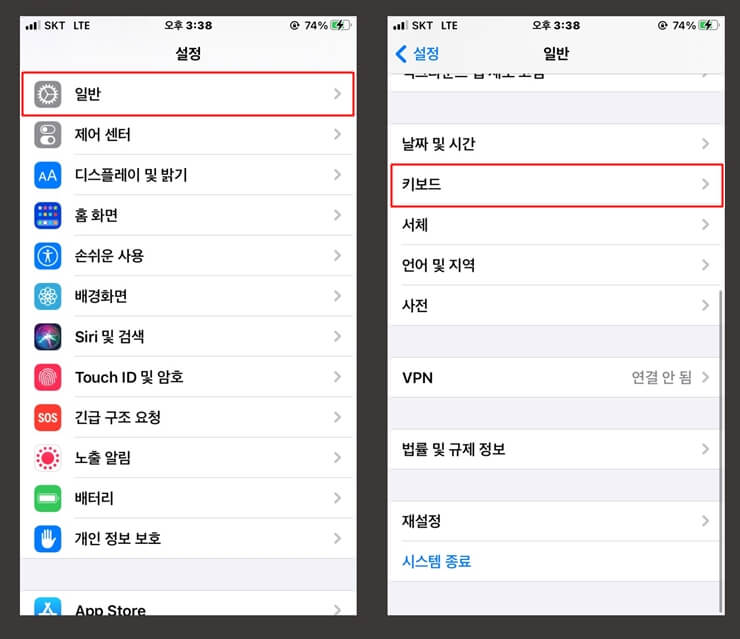
먼저 첫번째 아이폰 한자 입력 방법은 폰 키보드에 중국어 키보드를 활성화 하는 방법 입니다.
‘설정’ – ‘일반’ – ‘키보드’
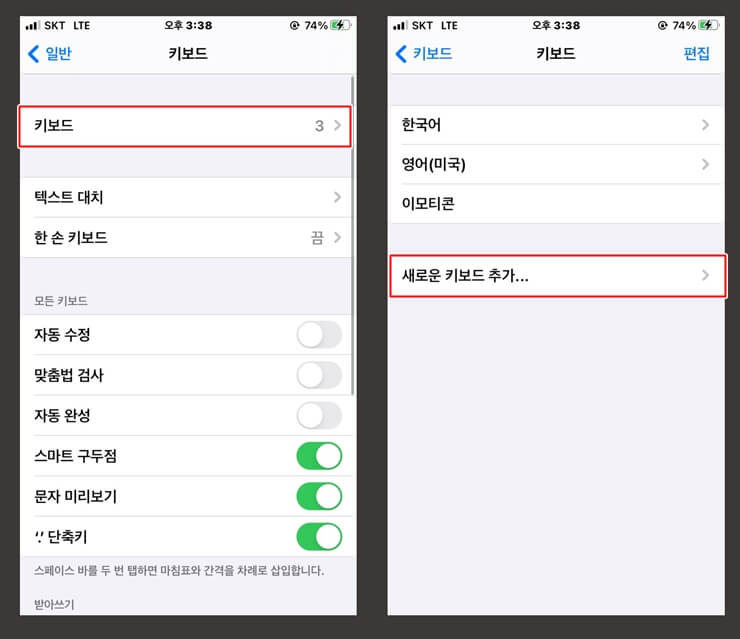
‘키보드’ 를 탭하고 ‘새로운 키보드 추가’를 탭합니다.
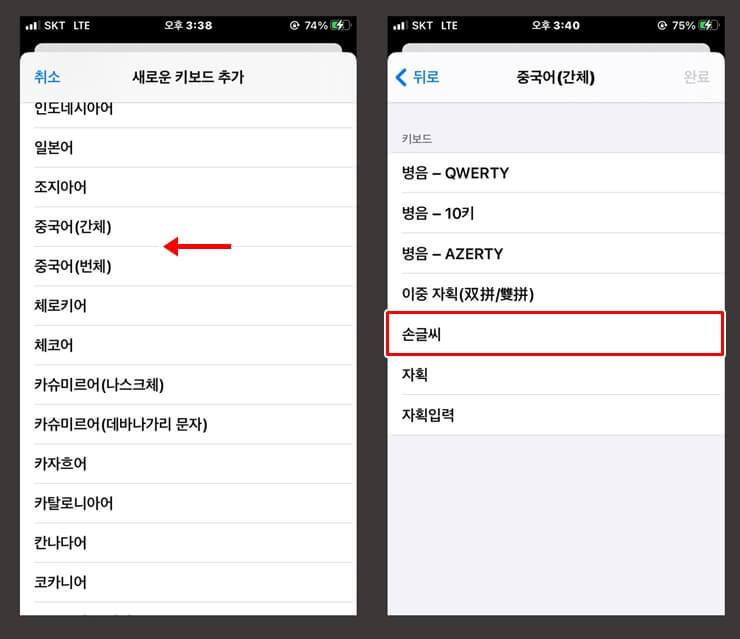
여러 언어를 여기에서 다룰 수 있으니 참고하시길 바랍니다.
화면을 내리다보면 중국어 간체, 번체가 있습니다.
선택 후 한자에 능숙하다면 쿼티 또는 10키 등의 키보드를 선택합니다.
저 처럼 능숙하지 않은 분들은 한자를 직접 손으로 그리면 알아서 인지하고 맞는 한자를 찾아주는 ‘손글씨’를 선택하면 됩니다.
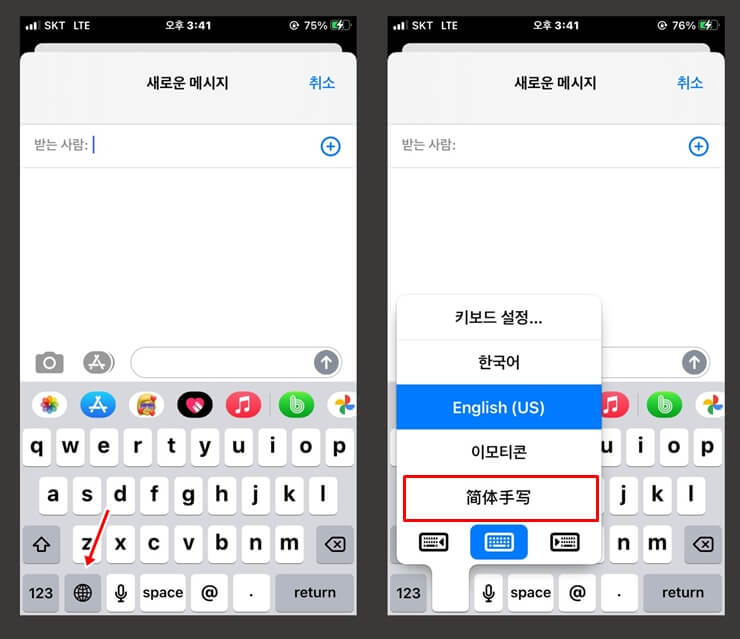
이제 키보드에서 언어변경 아이콘을 길게 탭합니다.
그동안 없었던 한자 탭이 생긴것을 확인할 수 있는데, 이 옵션을 선택합니다.
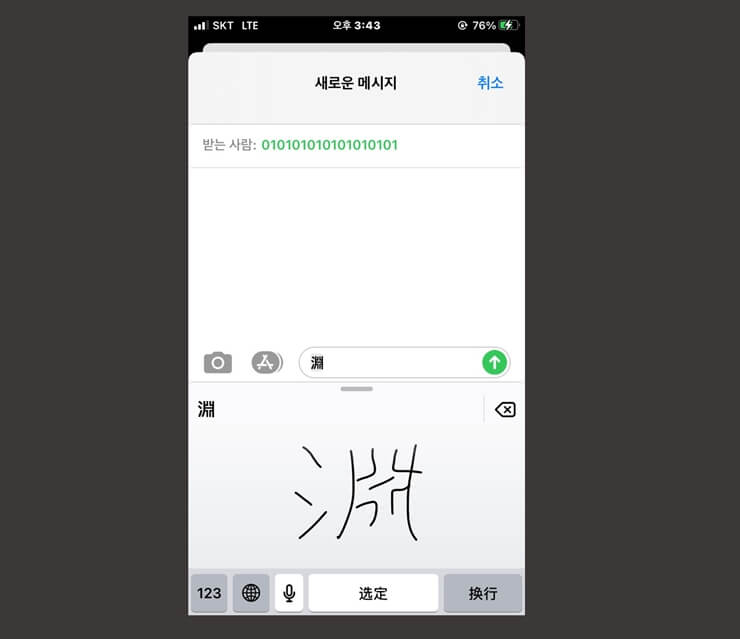
‘손글씨’로 선택했기 때문에 자판은 없으며 한자를 그릴 수 있는 공간이 보여집니다.
해당 부분에 한자를 그려넣으면 이를 인식하고 입력창에 한자가 입력됩니다.
번역기 사용하기
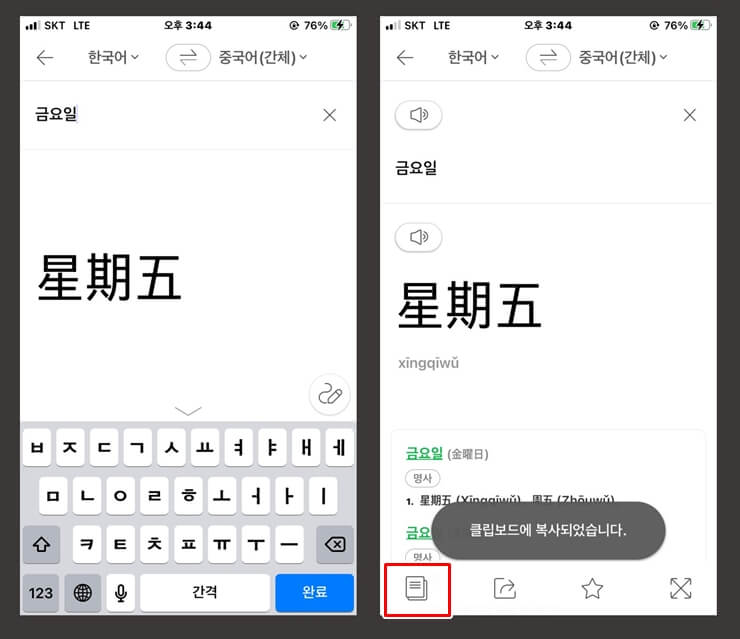
두번째는 번역기를 사용하는 방법인데요.
파파고나 구글번역기 등을 사용하면 아주 쉽게 아이폰 한자 입력이 가능합니다.
한국어에서 간체 또는 번체로 번역을 선택한 뒤 한자로 변환하고 싶은 글자, 단어, 문장 등을 입력해 넣은 뒤 번역 기능을 실행시키면 쉽고 빠르게 결과를 얻을 수 있습니다.
같이 읽으면 좋은글




